- ผู้เขียน Lauren Nevill [email protected].
- Public 2024-01-18 21:54.
- แก้ไขล่าสุด 2025-01-23 15:25.
อีเมลเป็นวิธีหนึ่งของธุรกิจและการสื่อสารส่วนบุคคล ในการส่งจดหมายไปยังอีกฟากหนึ่งของโลก คุณเพียงแค่ต้องทราบที่อยู่ไปรษณีย์ในเครือข่าย โดยคุณจะต้องพิมพ์ไอคอน "สุนัข" ระหว่างชื่อผู้รับและโดเมนของอีเมล
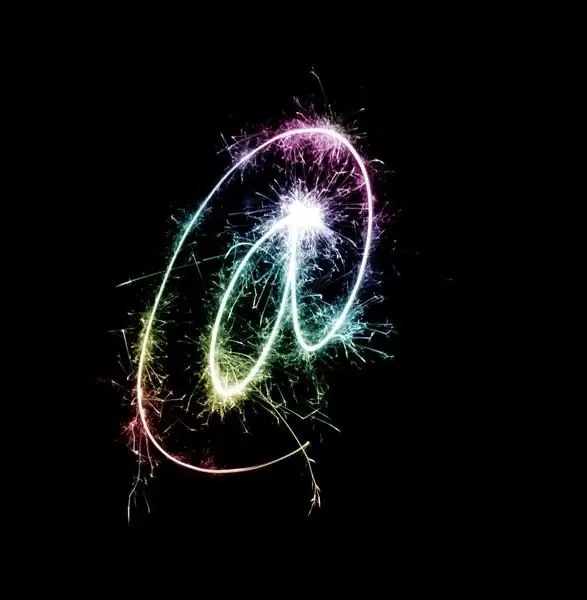
มันจำเป็น
- - แป้นพิมพ์;
- - เมาส์;
- - เอกสาร
คำแนะนำ
ขั้นตอนที่ 1
เปลี่ยนคอมพิวเตอร์ของคุณเป็นรูปแบบแป้นพิมพ์ภาษาอังกฤษ ในการดำเนินการนี้ ให้กดคีย์ผสม alt="รูปภาพ" ที่ด้านซ้าย + Shift คุณยังสามารถเปลี่ยนภาษาได้ด้วยตนเอง ภาษาสำหรับป้อนข้อมูลปัจจุบันจะถูกเน้นบนแผงที่มุมล่างขวา เลื่อนเคอร์เซอร์ไปไว้เหนือเมาส์ คลิกซ้ายและเลือก EN - English จากเมนูป๊อปอัป
ขั้นตอนที่ 2
หากคุณไม่พบภาษาอังกฤษในเมนู คุณจำเป็นต้องติดตั้ง คลิกเริ่ม> แผงควบคุม> ตัวเลือกภูมิภาคและภาษา ในหน้าต่างที่เปิดขึ้น ให้เลือกแท็บ ภาษาและแป้นพิมพ์> เปลี่ยนแป้นพิมพ์> เพิ่ม คลิกที่ "+" ถัดจาก "อังกฤษ (สหรัฐอเมริกา)" ทำเครื่องหมายที่ช่องถัดจาก "USA" (แถวบนสุด) ยืนยันการเลือกของคุณด้วยปุ่ม "ตกลง"
ขั้นตอนที่ 3
ภาษาใหม่จะปรากฏในกล่องบริการที่ติดตั้ง คุณยังสามารถตั้งค่าการสลับภาษาของแป้นพิมพ์ที่สะดวกสำหรับคุณได้ที่นี่ หลังจากดำเนินการตามที่จำเป็นทั้งหมดแล้ว ให้ยืนยันการเลือกด้วยปุ่ม "ตกลง"
ขั้นตอนที่ 4
เปิดเอกสารที่คุณต้องการพิมพ์ไอคอนสุนัข หลังจากแปลแป้นพิมพ์เป็นภาษาอังกฤษแล้ว ให้กด Shift ซ้ายค้างไว้ขณะกดปุ่มหมายเลข 2 ไอคอน "@" จะปรากฏในตำแหน่งที่ต้องการ
ขั้นตอนที่ 5
คุณยังสามารถพิมพ์ไอคอนนี้จากตารางสัญลักษณ์ หากต้องการเปิด ให้เรียกใช้: เริ่ม> โปรแกรมทั้งหมด> อุปกรณ์เสริม> เครื่องมือระบบ> แผนผังสัญลักษณ์ ในกล่องดรอปดาวน์บนแผง ให้เลือกแบบอักษรที่คุณต้องการดูไอคอนที่เขียน คลิกที่ "@" ควรปรากฏในหน้าต่าง "เพื่อคัดลอก" ยืนยันการเลือกของคุณโดยคลิก "คัดลอก"
ขั้นตอนที่ 6
หากต้องการแสดงไอคอน "สุนัข" ที่ได้รับจากการคัดลอก ให้วางเคอร์เซอร์ในตำแหน่งที่ต้องการในเอกสาร เรียกเมนูด้วยปุ่มเมาส์ขวาเลือก "วาง" ในนั้น สัญลักษณ์จะอยู่ในตำแหน่งที่คุณต้องการ

